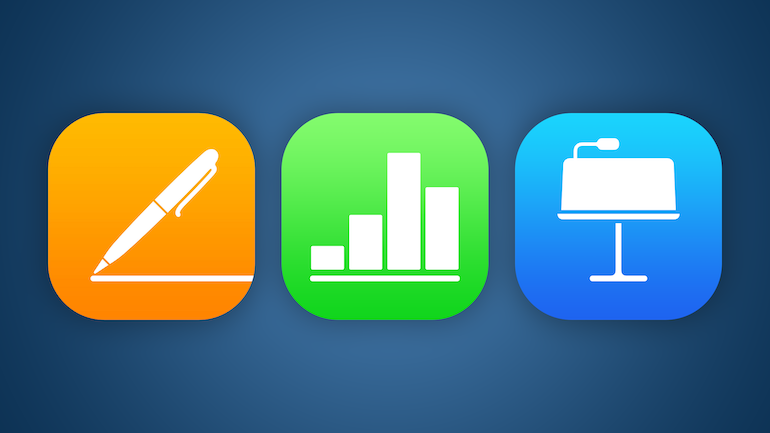În noua noastră de articole vom prezenta cele trei aplicații iWork. Îți vom arăta ce pot face și cum să obții ce e mai bun dint ele. Să începem cu Pages – un puternic editor de text, cu un întreg arsenal de caracteristici impresionante de editare și formatare care îți permit să creezi aproape orice conținut bazat pe text.
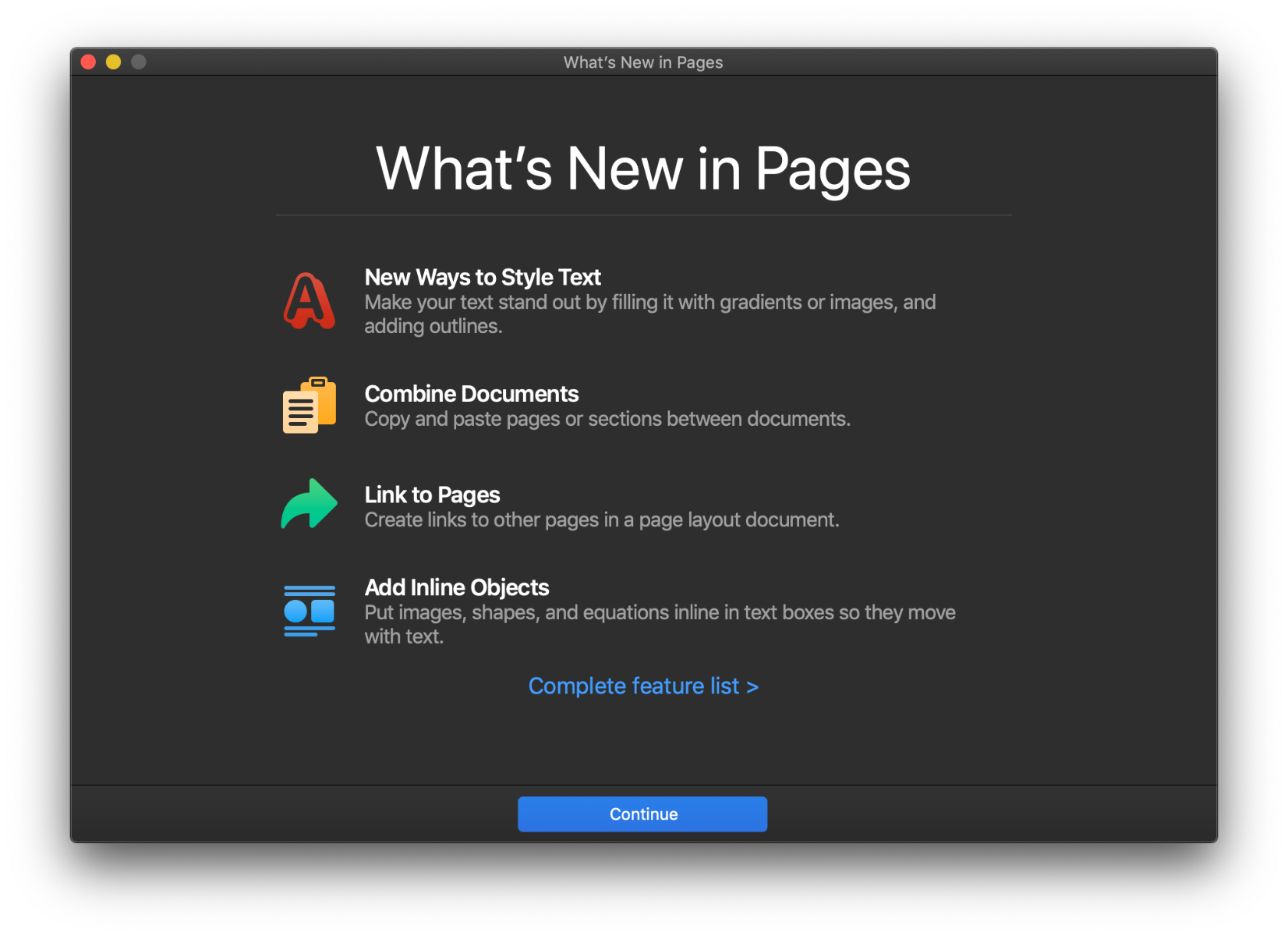
Pages e o aplicație incredibil de versatilă: poți să o folosești pentru a crea orice fel de document, de la un simplu fișier text până la un document-machetă cu grafice, fotografii, fonturi interesante și multe altele. Pentru a crea orice document, întotdeauna trebuie să începi cu un șablon. Există o gamă largă de șabloane concepute pentru scopuri specifice - buletine de știri, corespondență, postere și pliante, rapoarte vizuale, CV-uri, cărți și multe altele - pentru a-ți oferi un important avantaj, încă de la început.
Cum să alegi șablonul:
- Selectează File din bara de meniu de sus și apasă pe New.
- Răsfoiește șabloanele împărțite pe categorii, din bara laterală.
- Selectează-l pe cel care îți place și apasă pe el pentru a-l deschide.
Atunci când alegi, ia aminte că orice șablon poate fi modificat ulterior pentru a-ți satisface nevoile. După ce deschizi un șablon, poți adăuga propriul text, înlocui sau șterge graficul anterior și adăuga obiecte noi, cum ar fi tabele, diagrame, casete de text, forme, linii și suporturi media. Pe scurt, șablonul este doar punctul de plecare pentru a avea o structură generală. Însă ceea ce faci cu el rămâne în totalitate la latitudinea ta. Pentru un flux de lucru și mai eficient, poți crea propriul șablon. Acesta poate avea un design complet nou sau ai opțiunea doar să adăugi logo-ul sau marcajul propriu pe un șablon existent și să-l salvezi ca un nou șablon personalizat.
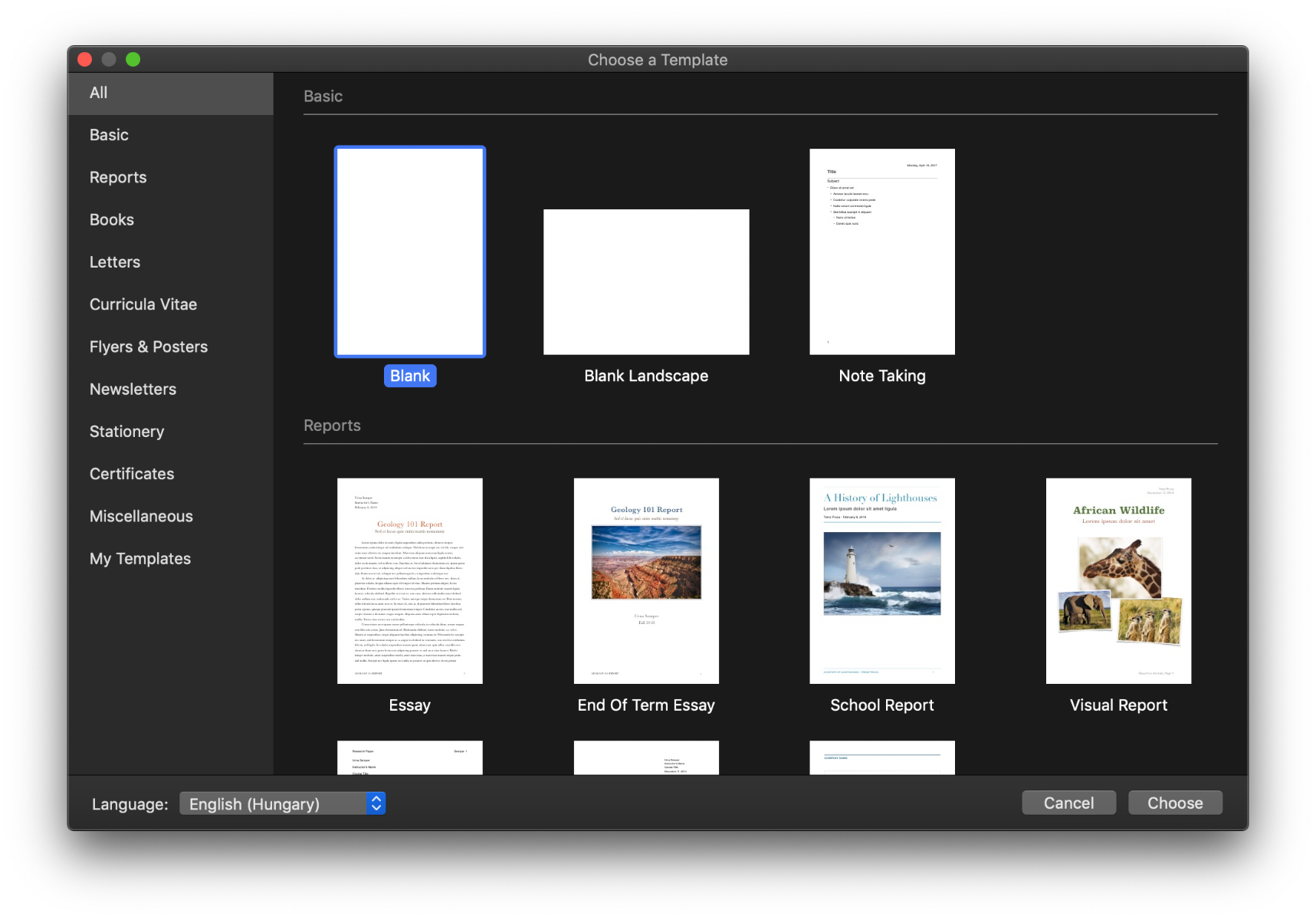
Opțiunile de formatare și aspect
Pentru a modifica textul și obiectele din document, poți utiliza comenzile de formatare și aspect din bara laterală, din partea dreaptă a ferestrei Pages. Acestea e află sub fila Format, în colțul din dreapta sus. Aici vei găsi diferite opțiuni de stil: poți selecta din mai mult de 60 de fonturi implicite (poți instala și altele noi) pe care le poți personaliza în continuare cu opțiunile de bold, dimensiune, distanța dintre caractere sau linia de bază, ori selectând altă culoare a fontului sau a fundalului. În fila Style vei găsi, de asemenea, opțiunile Alignment, pentru spațierea liniilor, opțiuni diferite pentru bullets și liste (în cea mai recentă versiune de Pages poți crea, de asemenea, și bullets personalizate). Opțiunile legate de aspect și dispunere includ coloanele Indents, Tabs and Borders și Rules. În fila More vei găsi opțiuni pentru paginare și spațiere, despărțiri și ligaturi, dar și Following Paragraph Style. Poți schimba rapid aspectul unui obiect selectat (imagine, formă, tabel sau diagramă) dând clic pe unul dintre cele șase stiluri din partea de sus a barei laterale Format. Utilizează celelalte comenzi din bara laterală pentru a particulariza obiectul dorit. Pentru mai multe opțiuni de formatare, dă clic pe filele din partea superioară a barei laterale.
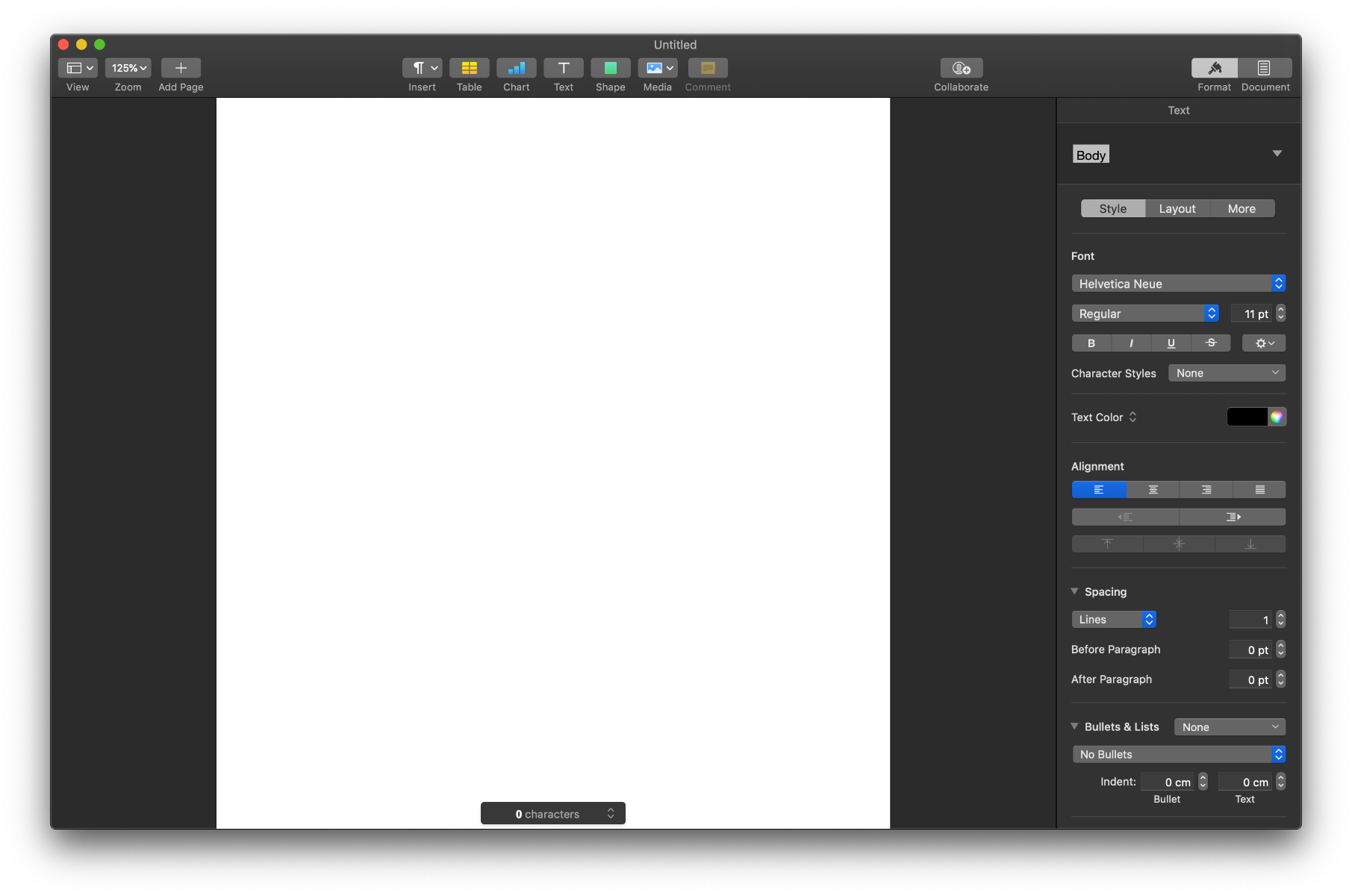
Bara laterală din dreapta afișează numai comenzi pentru textul sau obiectul selectat. Cealaltă bara laterală din stânga are comenzi pentru a examina comentariile și modificările, pentru a vizualiza pictogramele și multe altele. Poți deschide această bară laterală dând clic pe pictograma View din colțul din stânga sus sau apăsând pe View din bara superioară de meniu și selectând elementul pe care dorești să-l afișezi.
Tipuri de documente de bază
În esență, poți utiliza Pages pentru două tipuri de documente: documente de procesare a textelor și documente-machetă pentru pagini. Poți adăuga orice tip de conținut (text, grafică, diagrame etc.) fiecăruia dintre ele. Însă există anumite diferențe în modul în care lucrezi cu fiecare tip de document.
- Documente de procesare a textelor: Acest tip este folosit în principal pentru a crea documente care includ îndeosebi text, cum ar fi eseuri, rapoarte sau scrisori. Acestea au o zonă în care introduci corpul textului. Textul curge de la o pagină la alta, pe măsură ce tastezi, pagini noi fiind create automat după cât este necesar. Poți începe să tastezi de îndată ce deschizi un nou document sau un șablon de procesare a textului. Dacă dorești să adaugi un text separat de corpul principal al textului, poți adăuga o casetă de text. În plus, ai opțiunea de a adăuga imagini, diagrame și alte obiecte.
- Document-machetă: Folosit în primul rând pentru a crea documente care includ elemente grafice importante și au un design mai personalizat, cum ar fi buletine de știri, carduri, certificate, pliante și postere. Un document-machetă este ca o pânză la care poți adăuga casete de text, imagini și alte obiecte și apoi aranja obiectele de pe pagină oricum dorești. Într-un document-machetă (sau într-un șablon), nu există o zonă pentru corpul textului, deci dacă dorești să introduci text, trebuie să adaugi o casetă de text și să tastezi în ea. Paginile noi nu sunt adăugate automat, ci manual.
Toate șabloanele pe care le găsești în Pages sunt concepute fie pentru procesarea textului, fie pentru documentul-machetă. De exemplu, șabloanele pentru Essay și School Newsletter și șabloanele de carte orientate portrait sunt destinate procesării textului. Tab Flyer, Museum Brochure și șabloanele de carte orientate landscape sunt pentru documentul-machetă.
Cum îți poți da seama ce fel de document folosești?
Dacă dorești să vezi dacă șablonul sau documentul pe care îl vizualizezi este configurat pentru procesarea de text sau pentru document-machetă, urmează acești pași:
- Deschide șablonul respectiv.
- În colțul din stânga sus al barei de instrumente, apasă pe fila Document.
- Dacă caseta de bifat Document Body este selectată, atunci ai un document-text. Dacă nu, atunci ai un document-machetă.
În cazul în care îți place șablonul, dar dorești să-l transformi într-un alt tip de document, ai, desigur, și această opțiune. Doar selectează File din meniul superior al barei de instrumente și apoi alege Convert to Page Layout sau Convert to Word Processing, în funcție de ce dorești. Cu toate acestea, reține că atunci când convertești un document-text într-unul machetă, orice text existent (care nu se află într-o casetă de text) va fi șters, împreună cu orice obiecte setate să se mute în linie cu textul. Dacă dorești să salvezi corpul textului și orice obiecte aliniate cu acesta, trebuie să le copiezi înainte de a converti documentul. Apoi poți adăuga o casetă de text în noul document și le poți lipi textul copiat acolo. Obiectele setate să rămână pe pagină și care nu sunt aliniate textului, sunt păstrate după conversie.
[04_Make_the_iWork_Apps_Work_for_You.jpg]
În următorul articol, vom arunca o privire asupra obiectelor pe care le poți adăuga în documentele tale și vom vorbi despre cum să lucrezi cu acestea, dar și despre ce instrumente de scriere și editare îți stau la dispoziție pentru a-ți face munca mai ușoară și mai confortabilă. Rămâi pe fază!
Îți lipsește un Mac pentru a obține tot ce este mai bun din setul iWork? Răsfoieștei selecția de produse MacBooks, MacBooks Air sau MacBooks Pro pe iSTYLE!